¿Se me notificará cuando el resultado de monitoreo de VPN sea anormal?
Sí.
Puede configurar, en las consolas de Simple Message Notification (SMN) y de Cloud Eye, para recibir notificaciones si se producen resultados anormales de supervisión de VPN.
Creación de temas y adición de suscripciones en la consola de SMN
- Inicie sesión en la consola de gestión.
En Management & Governance, seleccione Simple Message Notification.
Figura 1 Simple Message Notification
- Elija Topic Management > Topics y haga clic en Create Topic para crear un tema, por ejemplo, VPN-huaweicloud.
Figura 2 Crear tema

- Elija Topic Management > Subscriptions y haga clic en Add Subscription.
Seleccione un tema, establezca Protocol en Email e introduzca una dirección de correo electrónico para recibir notificaciones de alarma en el cuadro Endpoint.Figura 3 Agregar suscripción

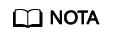
Después de agregar la suscripción, el sistema enviará un correo electrónico de confirmación a su dirección de correo electrónico. Confirme la suscripción en su correo electrónico.
Creación de reglas de alarma de VPN en la consola de Cloud Eye
- Inicie sesión en la consola de gestión.
En Management & Governance, seleccione Cloud Eye.
Figura 4 Cloud Eye
- Cree una regla de alarma para supervisar el uso del ancho de banda de un gateway de VPN.
Introduzca un nombre de regla de alarma, seleccione Elastic IP and Bandwidth para Resource Type, establezca Dimension en Bandwidths, Monitoring Scope en Specific resources y seleccione el gateway de VPN de destino, establezca Method en Create manually y Alarm Policy en Outbound Bandwidth Usage, 5 consecutive periods, > y 90. Establezca Notification Object en un tema SMN y utilice la configuración predeterminada para otros parámetros.
- Cree una regla de alarma para supervisar el estado de la conexión de VPN.
El proceso de creación es similar al del ancho de banda. Seleccione Virtual Private Network para Resource Type, establezca Dimension en VPN connections, Monitoring Scope en Specific resources y seleccione la conexión de VPN de destino, establezca Method en Create manually y Alarm Policy en VPN Connection Status, < y 1. Establezca Notification Object en un tema SMN y utilice la configuración predeterminada para otros parámetros.
- Cree una regla de alarma para supervisar sus vínculos locales.
Cree una tarea de supervisión de sitios web, establezca Type en PING, URL a la dirección IP del gateway de su centro de datos local y conserve la configuración predeterminada para otros parámetros. Cree una regla de alarma, seleccione Website Monitoring para Resource Type, establezca Monitoring Scope en Specific resources y seleccione la tarea de supervisión del sitio web de destino, establezca Method en Create manually, y Alarm Policy en Available Monitoring Location Count y configure otro parámetro según sea necesario. Establezca Notification Object en un tema SMN y utilice la configuración predeterminada para otros parámetros.







